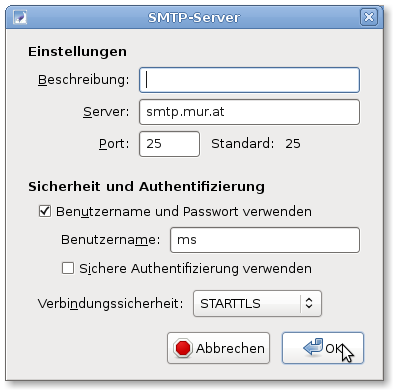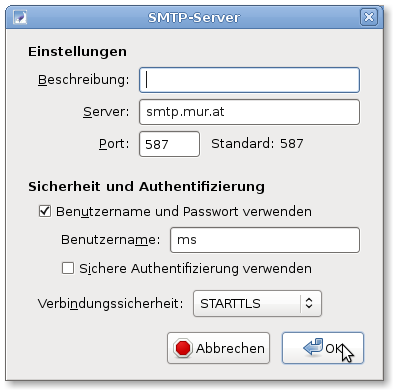|
Größe: 2338
Kommentar:
|
Größe: 2527
Kommentar:
|
| Gelöschter Text ist auf diese Art markiert. | Hinzugefügter Text ist auf diese Art markiert. |
| Zeile 37: | Zeile 37: |
| Eine SharedMailbox kann von mehreren Menschen benutzt werden. Wenn Du Zugriff auf mindestens eine SharedMailbox hast, dann siehst Du in der Ordnerübersicht in Deinem Mailclient einen neuen Unterordner '''shared'''. Unter diesem findest Du dann die SharedMaibox(en). Hier ein Beispiel, wie das im [https://webmail.mur.at/|Webmail] aussieht: | Eine SharedMailBox kann von mehreren Menschen benutzt werden. Wenn Du Zugriff auf mindestens eine SharedMailBox hast, dann siehst Du in der Ordnerübersicht in Deinem Mailclient einen neuen Unterordner '''shared'''. Unter diesem findest Du dann die [[SharedMailBox|SharedMaiBox(en)]]. Hier ein Beispiel, wie das im [[https://webmail.mur.at/|Webmail]] aussieht: {{attachment:sharedmailbox.png}} '''Achtung!''' Manchmal kann es notwendig sein, die SharedMailBox explizit zu subskribieren. Das hängt von Deinem Mailclient ab. |
Email Einstellungen
Auf dieser Seite findest Du die Zusammenfassung aller wesentlichen Einstellungen, um einen beliebigen Email-Client für die Verwendung Deines mur.at Mailaccounts zu konfigurieren. Wir empfehlen folgende Kombination:
- Posteingangsserver: imap.mur.at mit IMAP auf Port 143
- Postausgangsserver: smtp.mur.at mit STARTTLS + SMTP-AUTH auf Port 587
Wenn Du es allerdings vorziehst, Deine Emails mit dem Browser zu bearbeiten, dann findest Du auf der WebMail Seite alles Wissenswerte.
IMAP
Einstellungen für Posteingangsserver, incoming server, etc.
- Servername: imap.mur.at
Port 143 mit STARTTLS
Certificate Info
POP3
Einstellungen für Posteingangsserver, incoming server, etc.
- Servername: pop3.mur.at
Port 110 mit STARTTLS
Certificate Info
SMTP oder Ausgehender Mailserver
Einstellungen für Postausgangsserver, outgoing server, etc.
- Servername: smtp.mur.at
Port 25: STARTTLS mit Authentifizierung
Port 587: STARTTLS mit Authentifizierung
Certificate Info
Shared Mailbox
Eine SharedMailBox kann von mehreren Menschen benutzt werden. Wenn Du Zugriff auf mindestens eine SharedMailBox hast, dann siehst Du in der Ordnerübersicht in Deinem Mailclient einen neuen Unterordner shared. Unter diesem findest Du dann die SharedMaiBox(en). Hier ein Beispiel, wie das im Webmail aussieht:
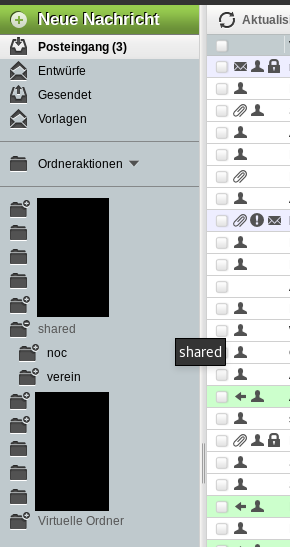
Achtung! Manchmal kann es notwendig sein, die SharedMailBox explizit zu subskribieren. Das hängt von Deinem Mailclient ab.
Apple Mail Konfiguration
Hier gibt's eine Anleitung zu diesem Thema. Die Servernamen und dergeleichen dort einfach durch die Infos von dieser Seite hier im Wiki ergänzen.
Beziehungsweise, da hier besonders viele Supportanrufe eingelangt sind gibt es hier ein Beispielbild:
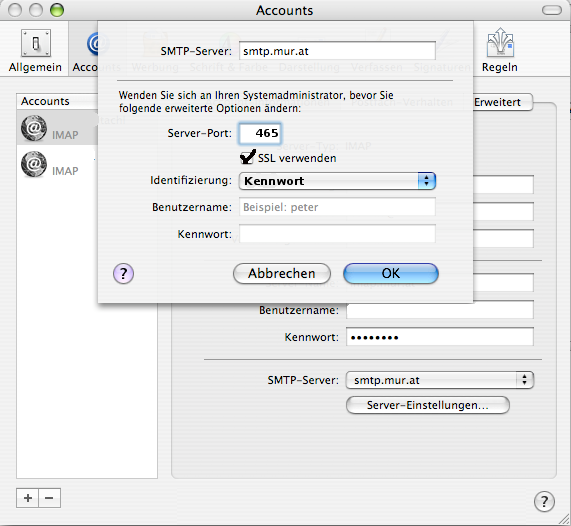
Thunderbird Anleitung
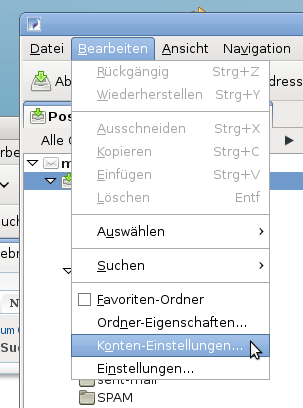
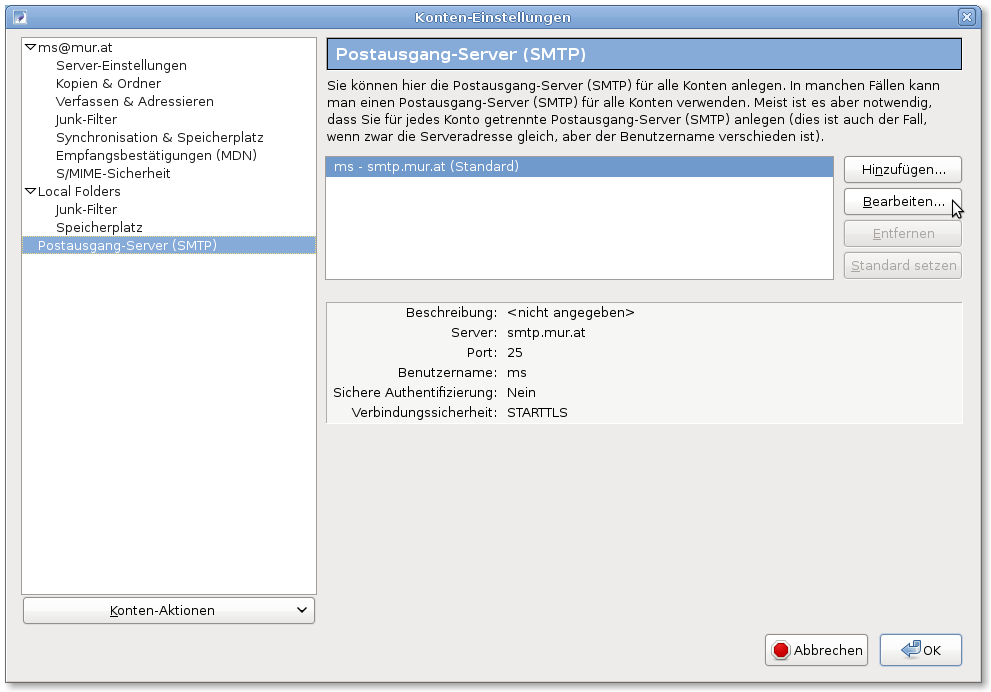
Hier nun 2 funktionierende Möglichkeiten zur eigentlichen SMTP-Konfiguration: